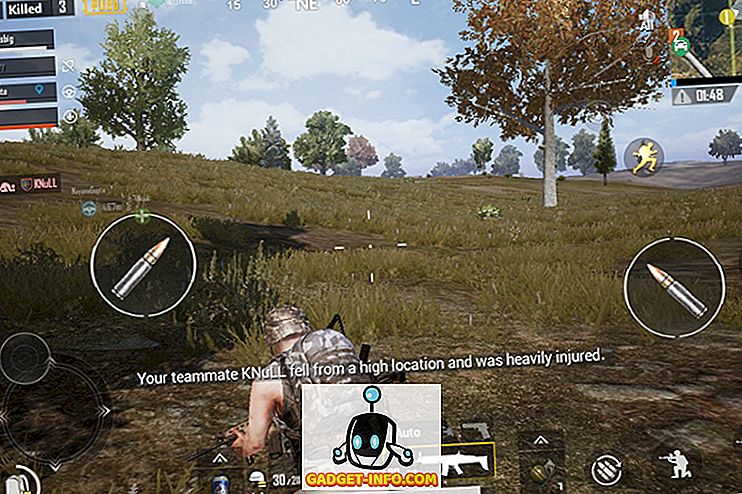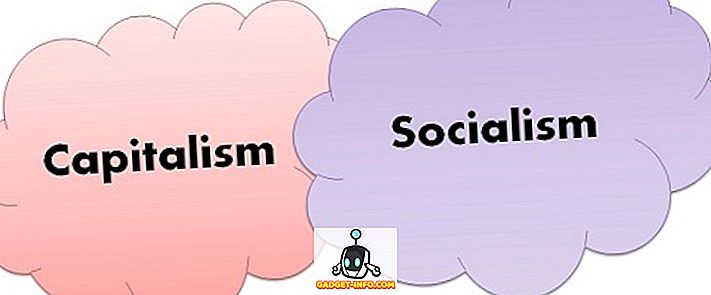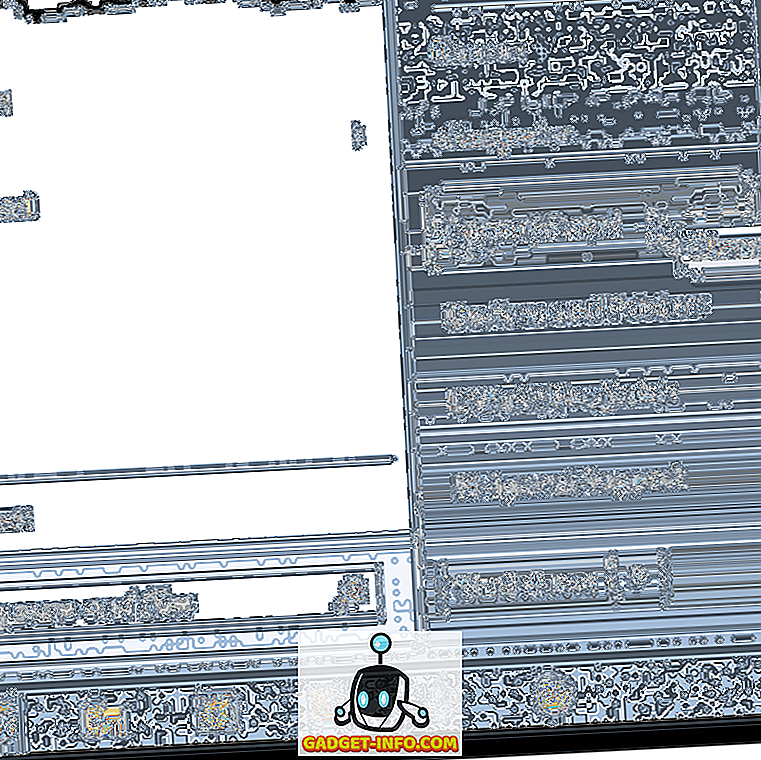A PDF a vállalati szinten az egyik leggyakrabban használt formátum, egyszerűen azért, mert megőrzi az eredeti formázást. A PDF-dokumentumok meglehetősen nehézkesek az eredeti formátum megőrzése mellett. A létrehozás után a PDF-fájlokat nem szerkesztésre készítik, és csak a felülvizsgálathoz kell használni.
Ez azonban nem jelenti azt, hogy soha nem lesz szüksége PDF-szerkesztésre. Lehet, hogy egy hiba vagy az a személy, aki elküldte neked a PDF-t, elfelejtette hozzáadni valami fontosat. Nos, ha nincs az eredeti fájlod, akkor az utolsó lehetőséged van a PDF-fájl szerkesztésére.
Szerencsére számos ingyenes és fizetett eszköz áll rendelkezésre, amelyek lehetővé teszik a PDF-fájl szerkesztését. Az általuk kínált szerkesztések azonban soha nem versenyezhetnek más szerkeszthető formátumokkal, mint például a Microsoft Word. Néhányan csak elengedik, hogy elrejtsék a tartalmat és a szavakat rajta, mások lehetővé teszik a tényleges szöveg szerkesztését, képek és sok más egyszerű tweaks szerkesztését.
Néhány praktikus, ingyenes és fizetett eszközt felsorolunk a PDF fájlok szerkesztéséhez. Mindezeket úgy alakították ki, hogy megfeleljenek a különböző igényeknek, így meg kell találni az Ön igényeinek megfelelő eszközt.
A PDF fájlok szerkesztésének módja
1. Adobe Acrobat DC (fizetett)

Ki adhat jobb szerkesztőt, mint maga a PDF formátum létrehozója, az Adobe. Az Adobe Adobe Acrobat DC-t kínál, amely lehetővé teszi a PDF létrehozását, szerkesztését és aláírását. Ez egy fizetett eszköz, 30 napos ingyenes próbaverzióval a fizetés módjára. Előfordulhat, hogy nem teszi lehetővé a szerkesztés szabadságát, mint a Microsoft szó, de mégis nagyon közel van, és jelenleg a legjobb, amit kaphat.
Könnyedén szerkesztheti a dokumentum bármely szövegét, sőt akár szerkesztheti a képeket, például vághat, átméretezhet vagy módosíthat. A szövegben végrehajtott módosítások automatikusan felsorolják a bekezdéseket. Létrehozhat listákat és módosíthatja a formázást. Ha ez nem elég, akkor lehetővé teszi a dokumentum beolvasását, hogy ellenőrizhesse a hibákat, és még a dolgokat is megtalálja és kicserélje.
2. PDFescape (ingyenes)

A PDF menekülés egy könnyen használható, ingyenes online PDF szerkesztő eszköz, amely az összes alapvető szerkesztési funkciót kínálja. Az eszköz valójában nem fogja szerkeszteni a PDF-fájl metaadatait, hanem lehetővé teszi, hogy minden olyan adatot megjelenítsen, amelyet nem szeretne megjeleníteni (törölni), és az alapszerkesztéseket nem teszi meg a PDF-fájlban. Feltölthet egy PDF-t, hogy szöveget, képeket, linkeket vagy akár PDF-fájlokat is használhasson.
Az oldalakat is módosíthatja, például módosíthatja a méretet, kivághatja, forgathatja és mozgathatja az oldalt. Megjegyzendő, hogy szerkesztés közben csak a PDF-re rajzol, de a szerkesztések valódinak tűnnek.
3. Dochub (ingyenes)

A Dochub egy másik ingyenes, ingyenes online eszköz, amely könnyen használható felületet kínál. A többi online eszközhöz hasonlóan a metaadatok nem fognak megváltozni, hanem a PDF-fájlra húzzák az összes szerkesztést. A szabványos szerkesztőeszközökön kívül, mint például a Szöveg, a Rajzolás, a kiemelés és a fehérítés, néhány egyedi funkciót is kínál.
Bármelyik megjegyzést kommentálhat a PDF-ben, könnyen visszavonhat semmit, aláírhat dokumentumot vagy aláírási kérelmet. Az eszköz használatához először be kell jelentkeznie, vagy létrehozhat egy új fiókot, vagy be kell jelentkeznie a Google-fiókjával.
4. Nitro Pro (fizetett)

A Nitro Pro az Adobe Acrobat DC utáni második legjobb fizetési eszköz. Hasonló funkciókat kínál az Adobe Acrobathoz, és lehetővé teszi a PDF meta-adatainak szerkesztését. A felület hasonló a Microsoft Word-hez, de a szerkesztési funkciók PDF-re vannak tervezve. Megváltoztathatja az elrendezést, a szerkesztett szöveget, a PDF aláírást, a szöveg és a képek mozgatását, a PDF egyesítését, a képek vágását, a PDF megosztását és sok más szerkesztést.
Az Adobe Acrobat DC árának közel fele elérhető, és az ingyenes próba 14 napig tart.
5. PDF szerkesztés (ingyenes)

A PDF-szerkesztés szabadon használhatja a PDF-szerkesztő asztali eszközt, amely az összes alapvető szerkesztőeszközt kínálja az alapszerkesztéshez. Könnyedén törölheti a PDF tartalmát, hozzáadhat és módosíthat képeket, és szövegeket adhat hozzá testreszabható opciókkal. Egy adott szó kereséséhez a PDF-ben is kereshet.
6. Infix PDF-szerkesztő (fizetett)

Az Infix PDF Editor nagyszerű olcsó alternatívája lehet az Adobe Acrobat DC-nek. Ez körülbelül tízszer olcsóbb, mint az Acrobat DC, csak 30 dollárért. Az általa kínált funkció meglehetősen hasonló az Adobe Acrobat DC-hez, de természetesen nem olyan jó. Az interfész egyszerű, és könnyen kommunikálhat a PDF-tartalommal, törölheti, szerkesztheti, aláírhatja és módosíthatja a tartalmat.
Néhány speciális funkciót is kínál, mint például az OCR (optikai karakterfelismerés) technológia a beolvasott fájlok szerkesztéséhez és a beolvasás ellenőrzéséhez, stb.
7. Klasszikus PDF-szerkesztő (fizetett)

A klasszikus PDF-szerkesztő egy másik olcsó eszköz a PDF-fájlok szerkesztésére. Nagyon könnyű és egyszerű a PDF szerkesztőeszköz használata a Microsoft Word 2007-hez hasonló felületen. Bár nem kínál sok fejlett szerkesztési funkciót, de az ára és a gyors szerkesztés teszi ki. A szövegek és képek szerkesztéséhez, az oldalak méretének módosításához és az új képek beillesztéséhez könnyedén kommunikálhat az oldalakkal és a tartalommal. A PDF-fájlokat közvetlenül a fő felületről is konvertálhatja.
8. Foxit PhantomPDF (fizetett)

A Foxit PhantomPDF egy nagyszerű lehetőség, ha a Microsoft Office felhasználója. Az Adobe Acrobathoz hasonló, csodálatos funkciókat kínál a Microsoft Office-hoz hasonló felületen. A szerkesztést nagyon egyszerűvé teszi, szerkesztheti a fájlokat, mintha irodai dokumentumot szerkesztene. PDF fájlokat konvertálhat, aláírhatja, használhatja az OCR-t, módosíthatja a szöveget és a képet, módosíthatja a nézeteket és az oldalak elrendezését, vízjelet adhat hozzá, védelmet adhat hozzá és linkeket adhat hozzá.
Ha érdekli az Adobe Acrobat DC vásárlása, akkor javasoljuk, hogy nézze meg a Foxit PhantomPDF-et is.
A fenti lista ingyenes és fizetett eszközöket tartalmaz, különböző előnyökkel és hátrányokkal. A legtöbb fizetett eszköz külön előfizetéseket kínál a vállalkozások számára, ha érdekli, ellenőrizze azt. Ha bármilyen más megbízható eszközt ismernek, tájékoztassa velünk az alábbi megjegyzéseket.